Agendar backup dos e-mails do Gmail a cada 2 meses
Como agendar backup dos e-mails do Gmail a cada 2 meses? De vez em quando precisamos de um e-mail que jogamos na lixeira, mas quando vamos recuperá-lo descobrimos que ele não está mais lá. Isto acontece, pois o Gmail apaga permanentemente da lixeira mensagens com mais de 30 dias. Vamos explicar neste post como usar o próprio Google Takeout para programar o salvamento de todas suas mensagens do Gmail de dois em dois meses.
Agendar backup dos e-mails do Gmail
O processo tem que ser feito pelo navegador do computador ou do celular. Para programar o backup acesse o Google Takeout nesta página. Comece clicando em “Desmarcar tudo” dentro do campo “Produtos”, para selecionar apenas o Gmail.
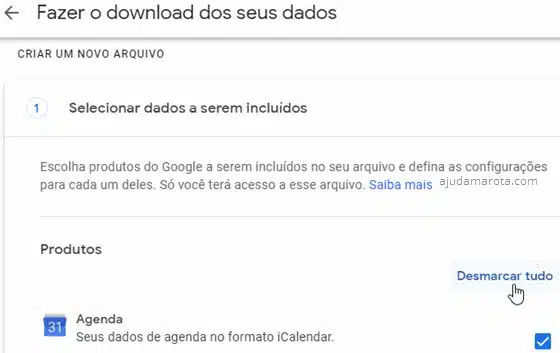
Em seguida, desça na tela até ver o campo “Gmail”. Selecione o quadradinho do lado direito dele e depois clique em “X etiquetas selecionadas”.
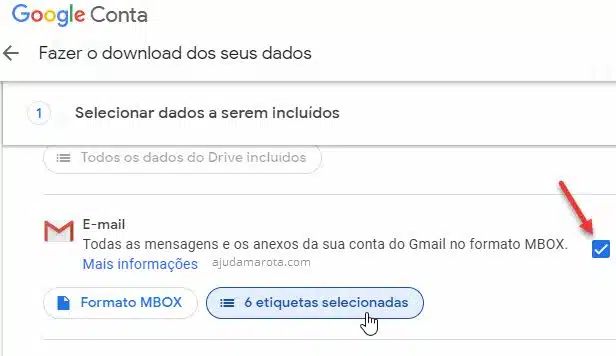
Marque todas as etiquetas que quiser fazer backup, marque também a “Lixeira”, assim ele irá fazer backup de alguma mensagem que você pode ter apagado sem querer e quiser recuperar depois.
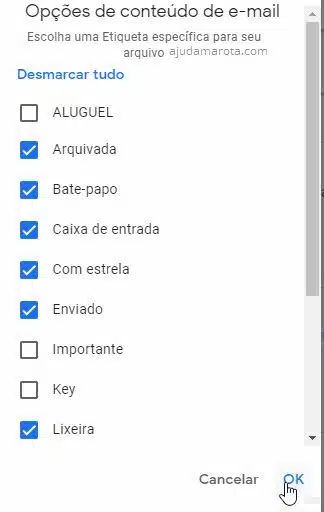
Desça na tela e clique no botão azul “Próxima etapa”.
Em seguida você poderá escolher o formato do arquivo criado e método de salvamento.
É possível escolher para o Google enviar um link de download por e-mail (1), quando o backup estiver pronto. Quem quiser também pode escolher se quer salvar o backup direto no Google Drive, Dropbox, Onedrive ou Box. No tipo de exportação selecione “Exportações programadas a cada dois meses por um ano”, assim ele irá salvar seus e-mails de dois em dois meses. Depois selecione o tipo de arquivo, o ideal é o .zip, pois é o mais comum. Em tamanho não escolha grande demais se sua conexão não for muito boa (será o tamanho dos arquivos criados). Quando terminar clique em “Criar arquivo”.
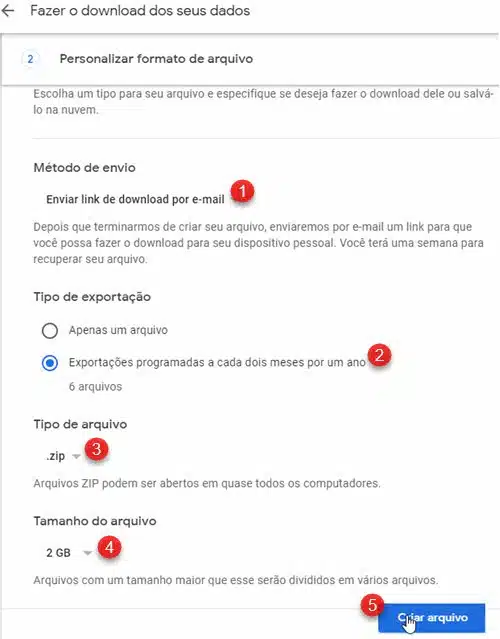
Quando o arquivo estiver pronto para download você receberá um e-mail “Seu arquivo de dados do Google está pronto” com link para baixá-lo. O arquivo vem no formato .mbox . Quem escolher salvar no Google Drive, Dropbox, Onedrive ou Box, receberá um e-mail avisando que o arquivo já está disponível na conta na nuvem.
Lembrando que este backup automático será feito de 2 em 2 meses durante um ano. Depois de um ano você terá que reprogramar novamente.
Abrindo os e-mails salvos do backup automático
Para abrir os e-mails salvos automaticamente pelo Google Takeout faça download do MboxViewer neste link. A versão gratuita permite visualização dos e-mails e anexos. Após baixar instale como qualquer outro programa do Windows.
Depois descompacte o arquivo .zip que baixou do Google, clique com botão direito do mouse e depois “Extrair aqui”.
Abra o MboxViewer no computador, na primeira janela “Check for prerequisites” clique em “Ok”. Na tela do programa clique em “Add file”, abrirá a janela pop-up, selecione “MBOX files” e depois clique em “Ok”.
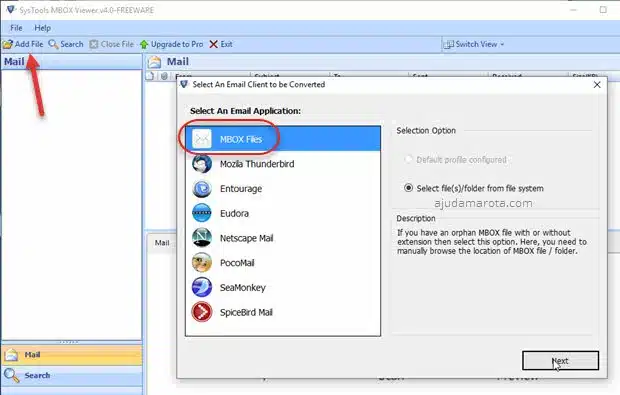
Clique em “Use Folder Mode” (para abrir toda pasta do Google Takeout), depois clique no botão de três bolinhas. Procure pelo arquivo do Takeout, clique em cima dele e depois “Ok”.
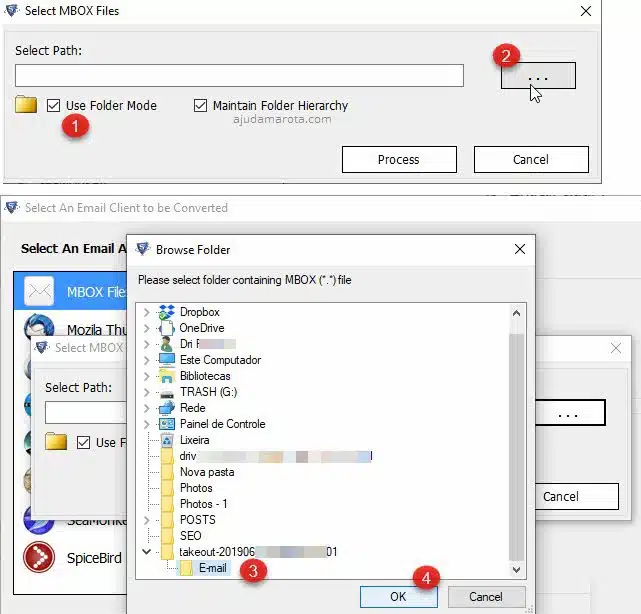
Clique em “Process”.
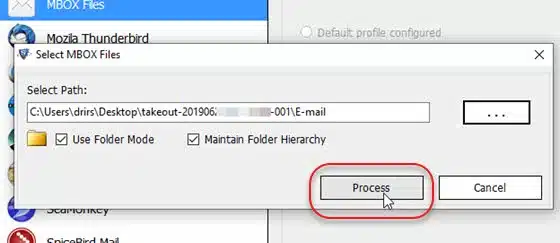
Na barra da esquerda aparecem as etiquetas do Google separadas por pastas. Clique em cima da pasta que quiser visualizar os e-mails. Eles aparecerão na janela do lado direito (2). Clicando em cima de um deles aparecem os detalhes na parte debaixo e o corpo do e-mail dentro do retângulo branco (3).
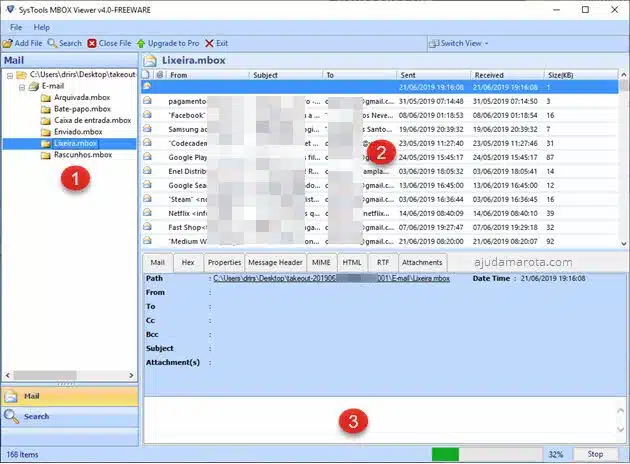
Caso você queira pesquisar por algum e-mail específico é preciso pagar pela versão Pro. Então se não quiser pagar, o jeito é procurar pelo e-mail manualmente mesmo.
Conclusão
O processo de agendar backup dos e-mails do Gmail é bem simples e útil. Fazendo isso você sempre terá uma cópia das suas mensagens caso ocorra algum problema com o serviço ou precise de algum e-mail que apagou sem querer. Vale a pena perder um tempinho configurando.
